
Tekstinvoer is een frustrerend proces met het Apple TV-toetsenbord op het scherm en de Siri Remote. Hoewel er alternatieve manieren zijn om uw interactie met de Apple TV een beetje gemakkelijker te maken, kunt u nu ook uw Mac-toetsenbord gebruiken, dankzij het hulpprogramma Typeeto. Typeeto is een app die het gemakkelijker maakt om tekst in te voeren in het zoekvak op een Apple TV.
De Typeeto-app voor Mac
Typeeto is een Mac-hulpprogramma ontwikkeld door Eltima Software. Hiermee kunt u uw Mac-toetsenbord gebruiken om tekst naar een iPhone, iPad, Apple TV of Android-apparaat te typen. Het werd voor het eerst gelanceerd in 2014 en trok vanaf het begin positieve belangstelling. Je kunt Typeeto vinden in de Mac App Store. Hoewel het misschien minder handig lijkt als je al een draadloos toetsenbord met Apple TV gebruikt, is het zeker handig als je je Mac-laptop wilt gebruiken om tekst in te voeren op andere apparaten. Het is ook handig als u niet twee toetsenborden aan de taak wilt besteden: een voor uw Mac en een voor Apple TV.
Wat Typeeto doet?
Met Typeeto op een Apple TV kun je naar onderwerpen zoeken door een term in het zoekveld te typen, mediatoetsen te gebruiken en tekst van de Mac te kopiëren en plakken, wat handig is als je een complexe zoekopdracht wilt uitvoeren. U kunt Typeeto ook met andere apparaten gebruiken. Dat maakt het handig wanneer u lange hoeveelheden tekst op uw iPhone, Android of iPad moet typen. Het kan het een beetje makkelijker maken om een van je mobiele apparaten te gebruiken als een uitbreiding van je Mac-bureaublad. U kunt kiezen tussen lichte en donkere thema’s.
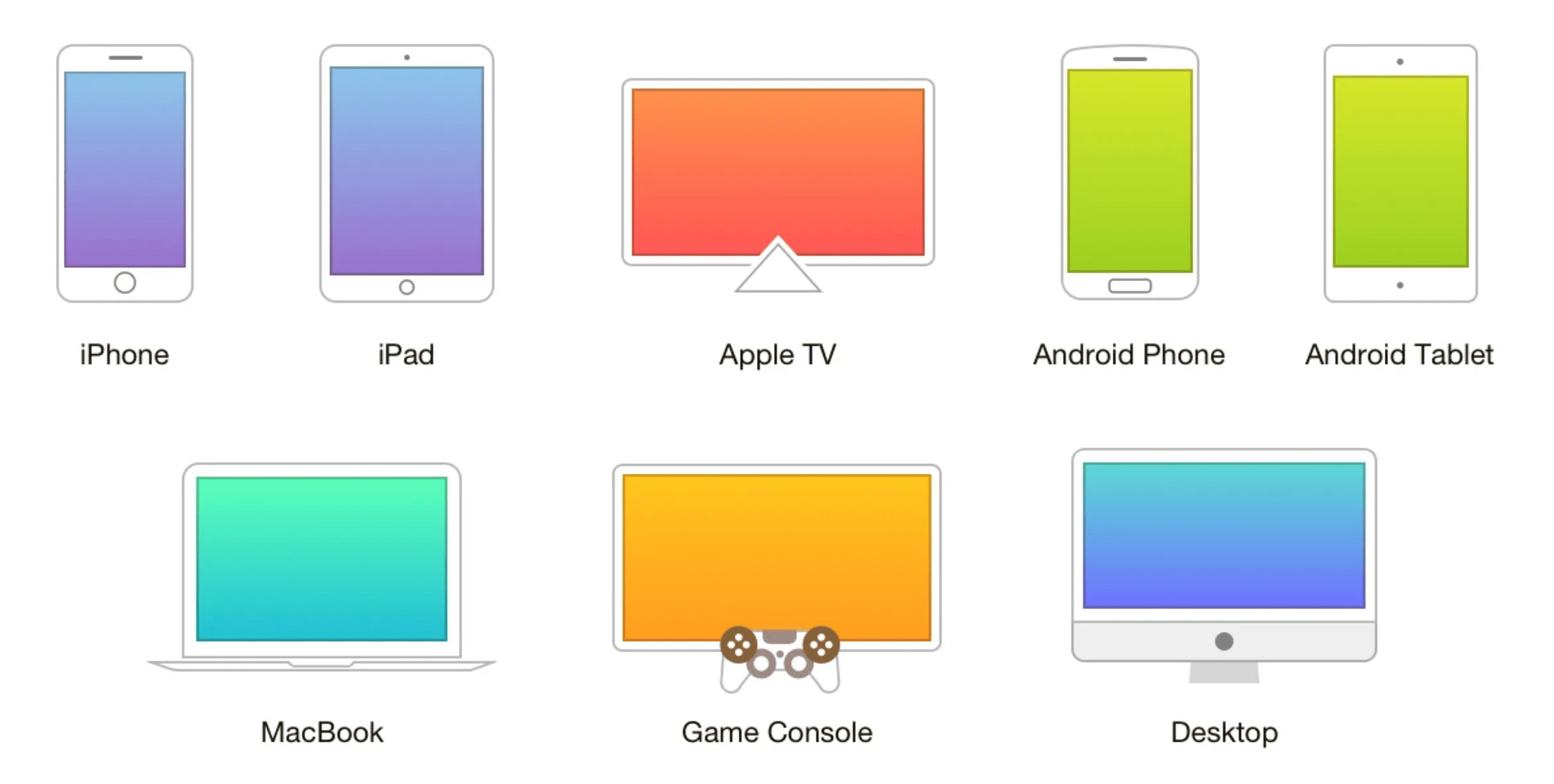
Typeeto herkent de virtuele Touch Bar-knoppen op de MacBook Pro-modellen niet, wat betekent dat je die snelkoppelingen niet kunt gebruiken wanneer je van een Mac naar een ander apparaat typt met behulp van de app.
Typeeto gebruiken met Apple TV
Typeeto kan worden gedownload van de Mac App Store. Je installeert de software op je Mac. Het is niet nodig om het op uw Apple TV te installeren. Nadat je het hebt geïnstalleerd, verschijnt er een app-pictogram in de Mac-menubalk.
-
Open de Bluetooth-instellingen op de Mac.
-
Open de Bluetooth-instellingen op het apparaat dat u wilt gebruiken (in dit geval Apple TV). Beide apparaten moeten voor elkaar zichtbaar zijn.
-
Verbind uw Apple TV rechtstreeks met uw Mac in de Apple TV Bluetooth-instellingen. Er verschijnt een klein venster met de naam van de Apple TV en een dialoogvenster waarin u wordt gevraagd te beginnen met typen.
Typeeto gebruiken met andere apparaten
Om Typeeto te gebruiken met een ander iOS- of iPadOS-apparaat, tik je op de Paar naast de naam van het iOS-apparaat in de Bluetooth-instellingen op je Mac. Er verschijnt een code op het scherm van de Mac en het iOS-apparaat. Nadat je hebt bevestigd dat de codes hetzelfde zijn, is de app klaar voor gebruik. Er verschijnt een klein zwevend venster met de naam van het apparaat waarop u wilt typen en een dialoogvenster waarin u wordt gevraagd te beginnen met typen. Om het wat makkelijker te maken Typeeto met meerdere apparaten te gebruiken (bijvoorbeeld je Apple TV en iPhone), kun je aan elk van die apparaten een sneltoets toewijzen, zodat je er snel tussen kunt schakelen wanneer je typt. Nadat je Typeeto op je Mac hebt geïnstalleerd, kun je het instellen om automatisch te starten als een Opstartitems-app in Systeemvoorkeuren; anders moet u het handmatig starten wanneer u het moet gebruiken.
Typeeto-voordelen
Als het gaat om de Apple TV, biedt de app een functie die al mogelijk zou moeten zijn. Het is vreemd dat iemand zonder een Mac geen Mac kan gebruiken om naar Apple TV te typen. Hoewel de app niet gratis is, is hij eenvoudig te installeren en te gebruiken, waardoor hij een waardevolle aanvulling is op de toolkit van elke Apple TV-bezitter. De app is compatibel met OS X 10.9 of hoger.
alternatieven
Als je Typeeto niet hebt, ben je niet beperkt tot het gebruik van het schermtoetsenbord van de Apple TV. Als je een iPhone met iOS 12 of hoger of een iPad met iPadOS 13 of hoger hebt, kun je tekst invoeren met de Apple TV Remote in het Control Center van de iPhone of iPad, zolang beide apparaten zijn ingelogd met dezelfde Apple ID en wifi zijn ingeschakeld op het iOS-apparaat. U kunt ook communiceren met de Apple TV door Siri gesproken instructies te geven.